在mac上讀取NTFS硬盤是可能的,但需要借助一些特定的軟件。NTFS是windows系統使用的文件系統,而Mac OS X默認只支持HFS+格式。不過,有一些第三方軟件可以實現Mac對NTFS的支持。

mac讀取ntfs硬盤方法1:使用金舟NTFS For Mac
金舟NTFS For Mac是一款支持Mac讀寫NTFS位置存儲設備的工具。可以幫助用戶簡單直觀的在Mac機上隨意對NTFS文件修改、刪除,以及將Mac電腦文件拷貝復制到NTFS硬盤等操作。
支持多種Mac操作系統,操作簡單。
步驟1:點擊桌面的軟件名稱,進入軟件運行頁面。
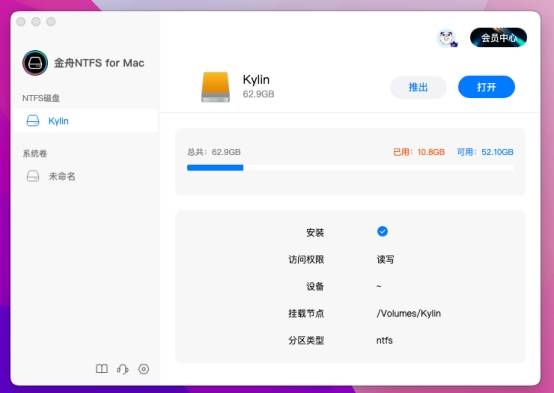
步驟2:掃描出NTFS磁盤,點擊“打開”。
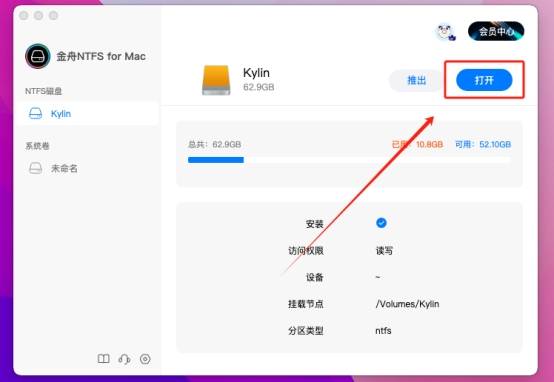
步驟3:軟件需要獲取一定的訪問權限,點擊“好”即可。
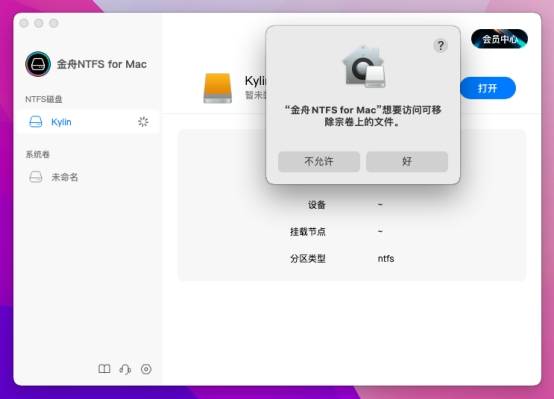
步驟4:進入之后,就可以對磁盤內的文件進行:文件(數據)的刪除、復制粘貼、編輯、查看等。
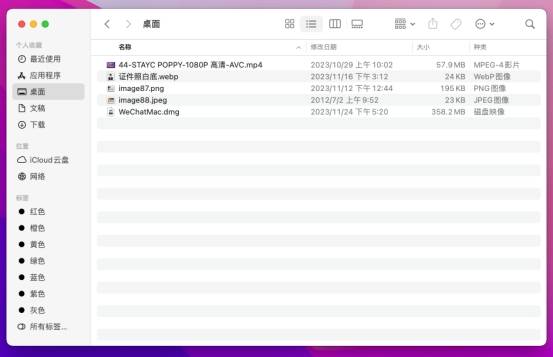
mac讀取ntfs硬盤方法2:選擇免費但復雜的NTFS讀寫工具
市場上確實有一些免費的NTFS讀寫工具,都有明顯的缺點,比如寫入速度慢、安全性差、沒有技術支持和操作復雜等等。且兼容性也比較差,大多數NTFS for Mac免費讀寫工具,只兼容早期的macOS版本。
如果在有預算的情況下,這種方式是沒有必要的。它不僅會花費一定的時間,而且還容易出現問題。
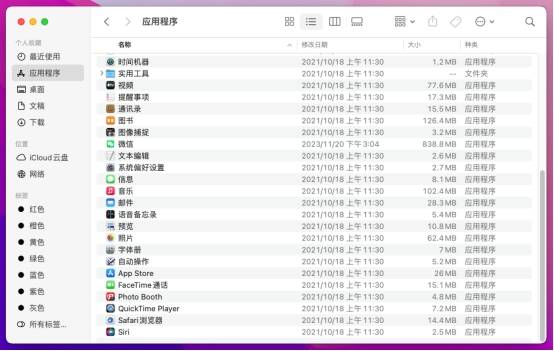
mac讀取ntfs硬盤方法3:啟用Mac原生讀寫(具有風險)
這是一種極具風險的操作,因為它是實驗性功能,一是不穩定,而是操作很復雜,需要一定的技術背景,對于大多數用戶而言,風險比較大,也比較容易失敗。
步驟1:Command + 空格搜索并啟動“終端”。
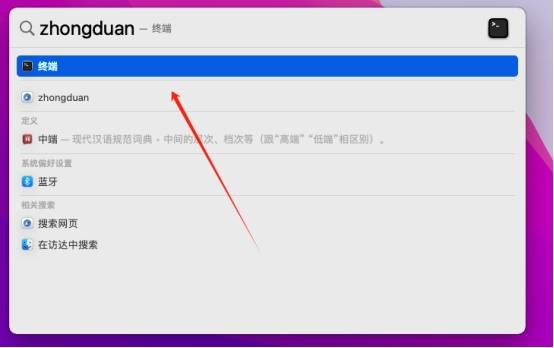
步驟2:輸入Sudo nano /etc/fstab 編輯 fstab 文件并回車(請在提示時提供您的密碼)。
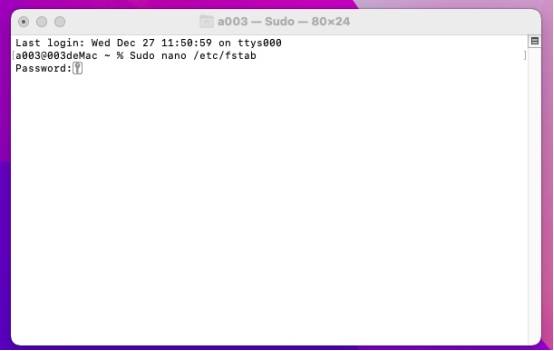
步驟3:輸入 LABEL=DISKNAME none NTFS rw、auto、browse,然后在 fstab 文件的編輯器窗口中按Enter(注意:這需要將DISK NAME更改為你的NTFS硬盤的名稱)。
注:如果您要寫入多個 NTFS 驅動器,需要為每個NTFS硬盤寫入不同的行。
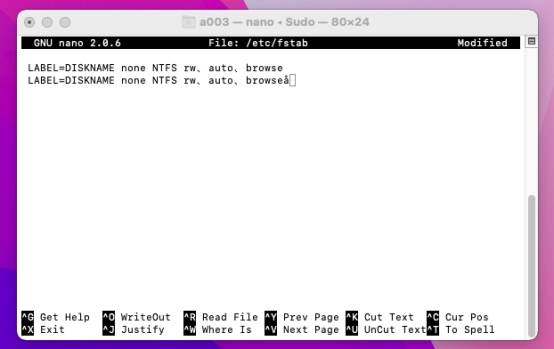
第四步:按住Control + O 保存所做的操作,然后按 Control + C 和 Control + X 退出nano文本編輯器。
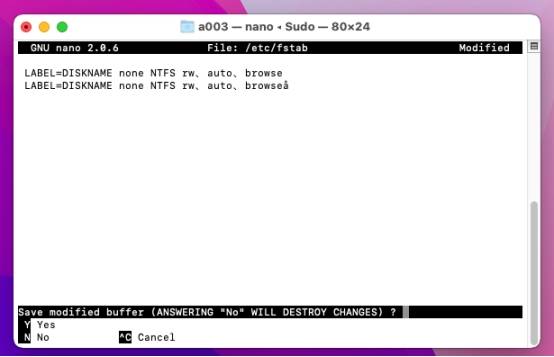
第五步:卸載此NTFS移動硬盤并將其重新連接到你的Mac。
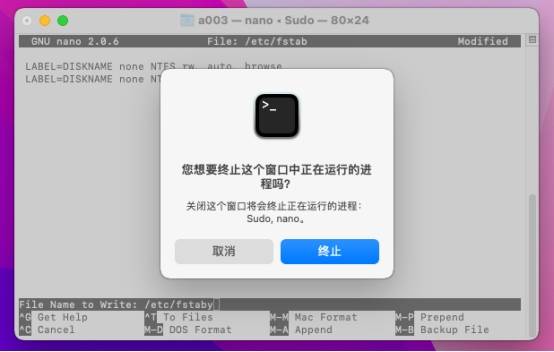
mac讀取ntfs硬盤方法4:格式化硬盤(數據會被抹掉)
如果您長期在Mac和Windows之間來回切換,也可以選擇將硬盤格式化為兩種系統都兼容的exFAT格式。exFAT是一種擴展的FAT文件系統,它支持大于4GB的單個文件,也支持大于2TB的單個分區,是一種適合移動存儲設備的文件系統。
且需要警惕的是,在格式化磁盤時,一定要提前備份您的數據,格式化會將硬盤里的數據抹掉。如果您的數據太多,備份也需要花費比較長的時間。這對于急需使用硬盤讀寫數據的用戶來說,會浪費時間,降低效率。
步驟1:將ntfs格式的硬盤連接到mac上,打開“磁盤工具”。
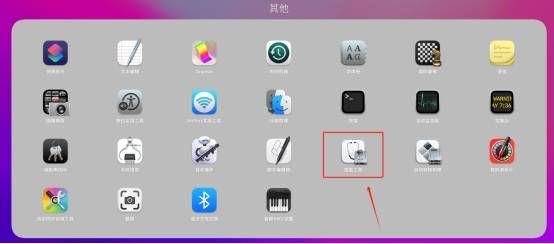 步驟2:在左側欄中選擇你的硬盤,點擊上方的“抹掉”按鈕。
步驟2:在左側欄中選擇你的硬盤,點擊上方的“抹掉”按鈕。
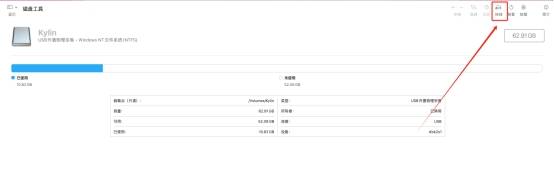
步驟3:在彈出的窗口中,輸入一個新的名稱,選擇“exFAT”作為格式,選擇“GUID分區圖”作為方案,點擊“抹掉”按鈕。
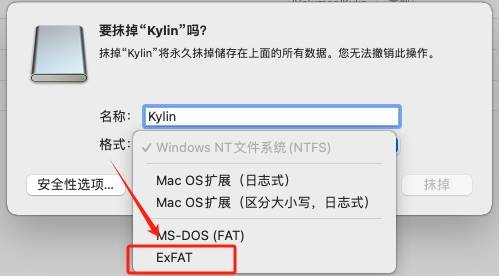
步驟4:等待轉換完成,然后點擊“完成”按鈕。
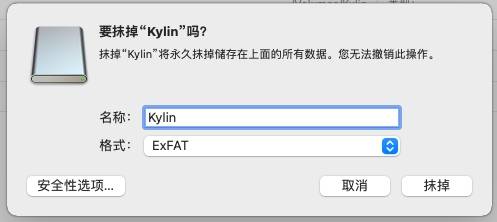
以上是四種常用的在Mac上讀取NTFS硬盤的方法,用戶可以根據自己的需求選擇適合自己的軟件。






